- Scoprire EaseUS
- Chi Siamo
- Recensioni & Premi
- Contatta EaseUS
- Rivenditore
- Affiliato
- Mio Conto
- Sconto Education
Come proteggere con password la cartella OneDrive in Windows 11/10
Modificato da Aria 15/09/2025 Bloccare File | Soluzioni
Gli utenti di Windows dovrebbero essere familiari con OneDrive, che è il servizio di archiviazione cloud Microsoft. Come si può sentire, Googledrive e OneDrive sono due delle più popolari soluzioni di stoccaggio cloud là fuori, ed entrambi adottano misure di sicurezza leader del settore per consentono di archiviare e mantenere i file al sicuro dagli altri. Rispetto a GOOGLEDRIVE, OneDrive è sviluppato con elementi di sicurezza più avanzati riguardanti tutti i tipi di file e dispositivi che usi. E, il caveau personale è il segreto. Ti consente di aggiungere uno strato aggiuntivo di sicurezza a tutti i tuoi file caricati su OneDrive GRATIS.
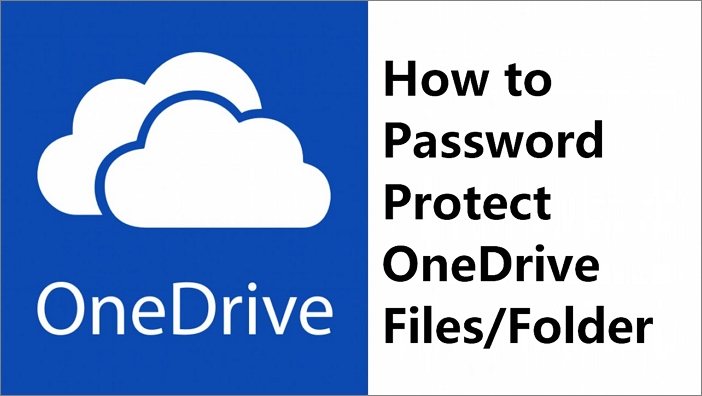
Cos'è OneDrive Personal Vault?
Il Vault personale è in particolare quello di fornire agli utenti un'area protetta per archiviare file e cartelle sensibili su dispositivi mobili e PC. È stato relativamente un nuovo concetto in OneDrive dal 2019. Con il Vault personale abilitato, è possibile accedere solo a file protetti utilizzando un metodo di autenticazione forte o il secondo passaggio della verifica dell'identità, come l'impronta digitale, il viso, l'app Microsoft Authenticator o il codice Inviato al tuo indirizzo e -mail o telefono cellulare. Vale a dire, la persona che accede al tuo OneDrive non sarà in grado di aprire i file bloccati nel Vault personale senza il metodo di autenticazione richiesto.
Il Vault personale per l'app mobile ti consente di scansionare direttamente i documenti, scattare foto o scattare video nel tuo Vault personale. Durante il PC Windows, Personal Vault utilizza più di una semplice verifica in due fasi. Puoi decidere di sincronizzare i file di Vault personali con un ARA crittografata BitLocker del tuo disco rigido locale o meno, come creare un terzo livello di sicurezza sul contenuto crittografato del Vault personale.
Se sei un utente abbonato di OneDrive o Microsoft 365, puoi utilizzare il Vault personale gratuitamente. Se si desidera il piano più economico per proteggere con password una quantità illimitata di file, come immagini inferiori a 50.000, il piano autonomo è sufficiente, il che costa $ 1,99 al mese.
Come si fa a proteggere con la password la cartella OneDrive usando Personal Vault?
Successivamente, ci immergeremo nella guida utente su come spostare i tuoi file o cartelle OneDrive nella Personal Vault per la protezione.
- Nota
-
Personal Vault è disponibile per i piani OneDrive home e personal, non è disponibile in OneDrive for business, o negli account di lavoro e scuola.
Step 1. Per la prima volta che usi il Vault personale, dovrai verificare i regolamenti e un metodo di autenticazione per iniziare. Di solito, quando si apre l'oneDrive in Windows 11 o 10 in File Explorer, c'è un collegamento personale. Segui il mago per configurarlo e preparati a usarlo.
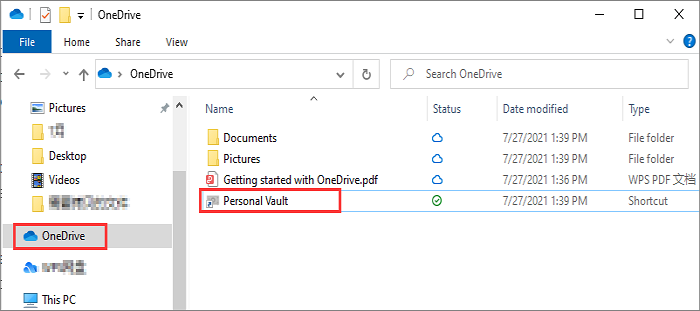
Step 2. Clicca su Personal Vault, si aprirà l'applicazione OneDrive. Lì, seleziona di nuovo la cartella Personal Vault. Se ti viene richiesto di inserire un codice per accedere, fai come ti viene chiesto.

Step 3. Clicca con il tasto destro del mouse sul caveau personale e seleziona Carica > File o cartella.
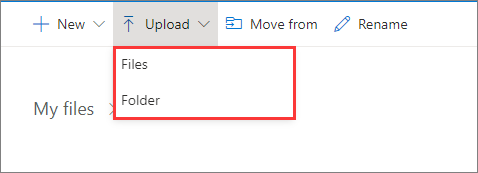
Step 4. Seleziona gli elementi che vuoi caricare e poi seleziona Apri. Puoi usare il modo conveniente per caricare i file su diversi dispositivi:
- App mobile OneDrive: Puoi scansionare direttamente i documenti, scattare foto o girare video nella tua Personal Vault, tenendoli lontani dalle aree meno sicure del tuo dispositivo, come il rullino fotografico.
- App OneDrive per desktop: Nel browser Google Chrome o Microsoft Edge, puoi caricare le cartelle dall'opzione Cartella nel menu Carica, o trascinare le cartelle sul sito web.
Un secondo modo per proteggere con password la cartella di OneDrive - Impostazione più semplice e migliore esperienza
La prima volta che la configurazione di OneDrive Personal Vault ti consentirebbe di perdere la strada, poiché la procedura di autenticazione è noiosa e richiede tempo. Inoltre, se non hai una famiglia Microsoft 365 o un abbonamento personale, puoi aggiungere solo tre file nel tuo Vault personale. In breve, il percorso verso il caveau personale è pieno di impostazioni difficili che fanno facilmente mal di testa per principianti.
È un dato di fatto, esiste una soluzione di blocco delle cartelle alternativa più efficiente da terzi. Easeus LockmyFile è una soluzione di crittografia di file e cartelle robusta che può applicarsi ai file su un disco locale, disco esterno e un'unità cloud!
Cosa lo rende eccezionale rispetto a OneDrive Personal Vault:
- Configurazione una tantum con una password e un piano di backup con password.
- Non si limita alla protezione di singole immagini, video, documenti e cartelle, ma aiuta anche a proteggere/bloccare con password un'intera unità disco.
- Anche la versione di prova gratuita non ha un limite di quantità di file. Puoi proteggere tutti i file che vuoi.
- È possibile cambiare la password in qualsiasi momento in Impostazioni dopo un periodo di utilizzo per una protezione più potente
Segui i semplici passi per bloccare le cartelle/file di OneDrive:
Passaggio 1. Avvia EaseUS LockMyFile, registrati con il tuo indirizzo e-mail e imposta una password di protezione del software.
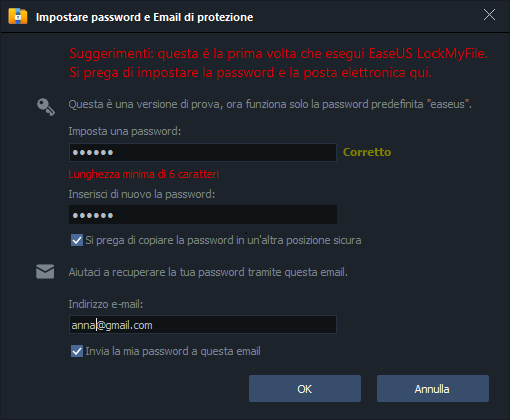
Passaggio 2. Fai clic su Blocca file sul lato destro. Sono disponibili tre opzioni: Blocca file, Blocca cartella e Blocca unità.
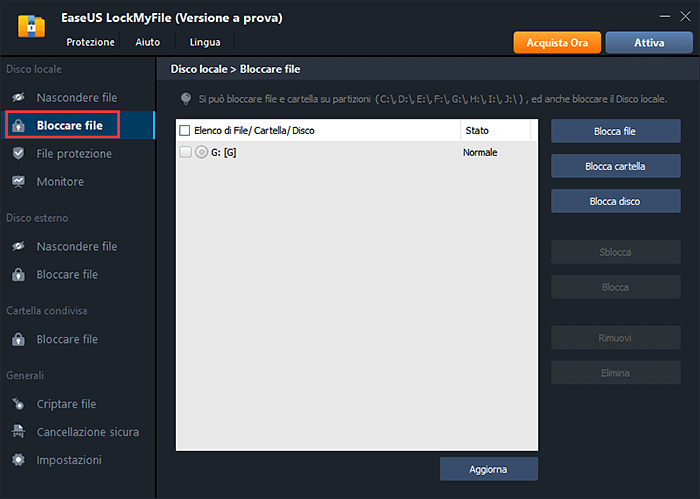
Passaggio 3. Fai clic su Blocca file e scegliere il file che si desidera bloccare dal computer, quindi fai clic su Apri per confermare.
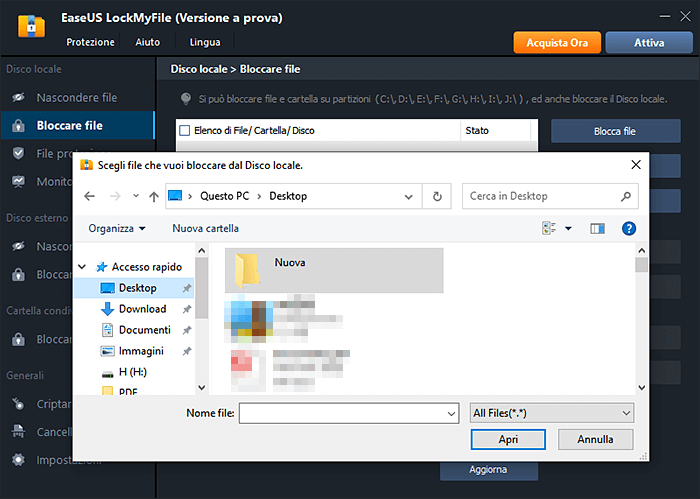
Se è necessario bloccare una cartella, l'operazione è la stessa. Fai clic su Blocca cartella, scegli la cartella di destinazione e fa clic su OK per confermare.
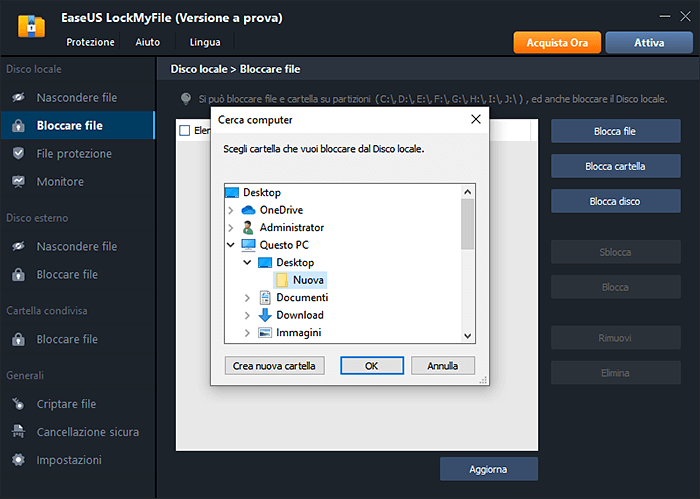
Passaggio 4. Ora puoi controllare lo stato dei file o delle cartelle scelti.
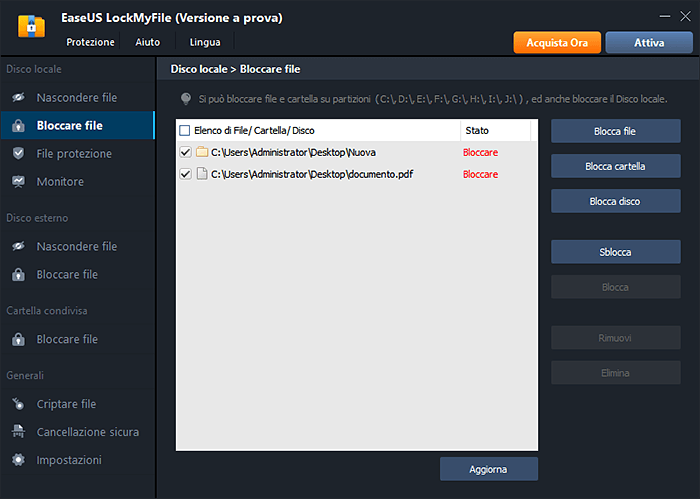
Conclusione
Non importa da che parte prendi alla fine per proteggere i file e le cartelle di OneDrive a cui si accede a persone non autorizzate, è sia per la sicurezza dei dati. OneDrive Personal Vault è all'interno del servizio cloud quindi non è necessario scaricare e installare, nonostante ciò ci vuole uno sforzo per configurare per la prima volta. Mentre per l'armadietto delle cartelle di terze parti come Easeus LockMyFile, è molto più semplice ma si concentra su un'esperienza utente migliore.



